
AI動画生成で話題のDomoAIってなんで人気なんですか?
 ヒキタニくん
ヒキタニくんたくさんの生成AIの中でもコスパと精度が優秀すぎるッス!
シンプルな操作で初心者でも簡単に動画生成できるAIツールのDomoAI(ドモエーアイ)。
音声に合わせて動画がしゃべる動画が作れるリップシンクや無制限で生成できるRelaxモードも人気の理由です。
この記事ではDomoAIの多彩なAI生成の使い方を詳しく解説します。

DomoAIのアカウント登録方法も詳しく解説します。
 ヒキタニくん
ヒキタニくんこの機会にぜひ、無制限にAI生成できるDomoAIをお試しくださいッス!
年間プランの購入で最大40%OFF!
⬇︎お得なクーポンコード:
\ スタンダードプランで無限に動画生成可能! /
MacとWindowsどちらでも使えます
DomoAIアカウント登録方法3ステップ

DomoAIの魅力的な機能を知り、「自分もあのすごい動画を作ってみたい!」とワクワクしているのではないでしょうか。ですが、海外のサービスと聞くと、「アカウント登録は英語で難しいのでは?」「面倒な手続きが必要なの?」と不安に感じるかもしれません。
ご安心ください。DomoAIのアカウント登録は非常にシンプルで、たった3つのステップ、時間にして数分もあれば完了します。必要なものはメールアドレス(またはGoogle/Discordアカウント)だけです。
このセクションでは、誰でも迷わずDomoAIを始められるよう、その簡単な3ステップを具体的に解説します。この記事を読めば、すぐにあなたもAIクリエイターの仲間入りです。
年間プランの購入で最大40%OFF!
⬇︎お得なクーポンコード:
\ スタンダードプランで無限に動画生成可能! /
MacとWindowsどちらでも使えます
DomoAIの公式サイトにアクセス
まずはDomoAI(ドモエーアイ)の公式サイトにアクセスしましょう。
\ まずはココをクリック /

公式サイト以外ではクーポンが使えないので注意です。
公式サイトに入ると以下の画面になるので、中央にある『無料で生成するためにサインアップ』をクリックしましょう。
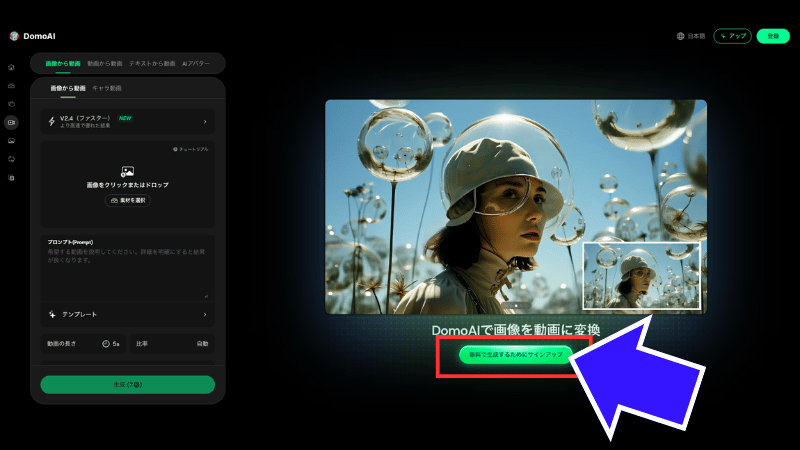
年齢確認を確認して同意

DomoAIが利用できるのは18歳以上からです。
18歳以上であることを確認したら、プライバシポリシーを確認して同意にチェックを入れましょう。
アカウント作成にはDiscord(ディスコード)かGoogle(グーグル)が必要です。
 ヒキタニくん
ヒキタニくん今回はGoogleのアカウントを使って進めるっス!
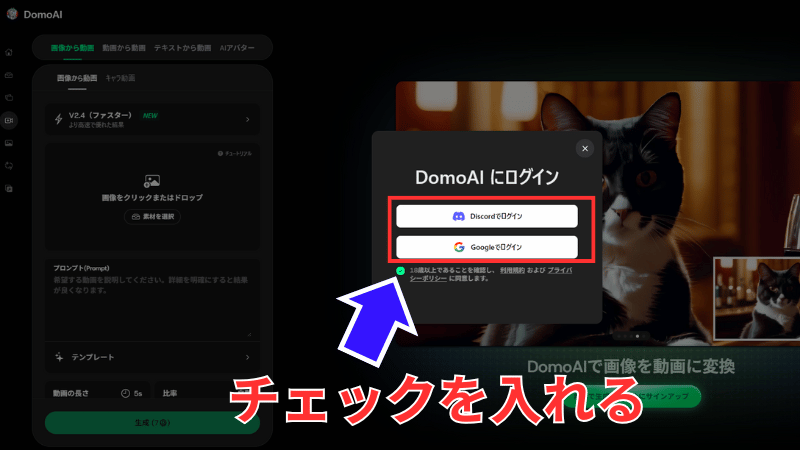
サインアップしてアカウント登録
ログインするプラットフォームを選択するとユーザーアカウントの選択画面になります。
自分のGoogleのアカウントを選択しましょう。
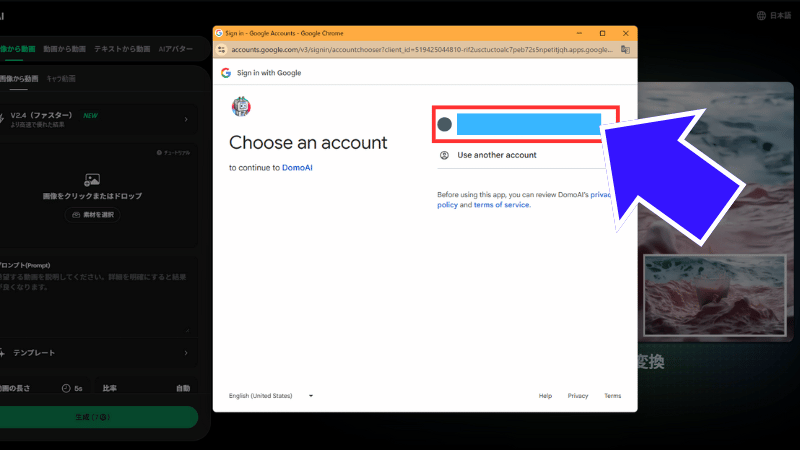
Googleアカウントをクリックすると許可を求められるので『続く』をクリックしましょう。
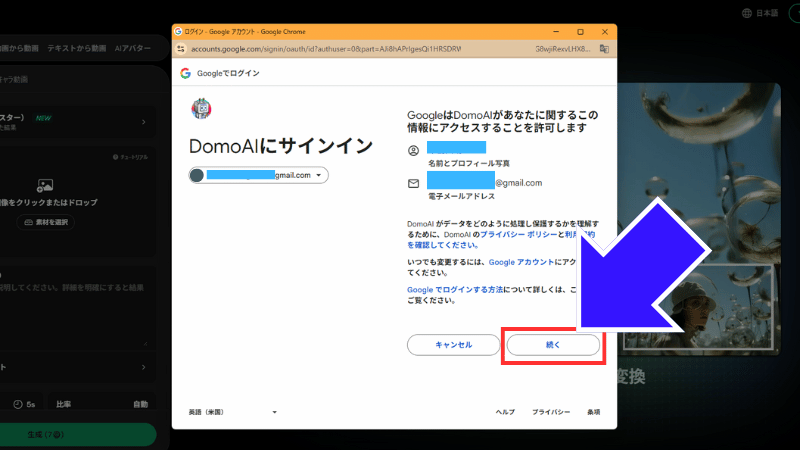
これでDomoAIのアカウントでサインアップが完了しました。
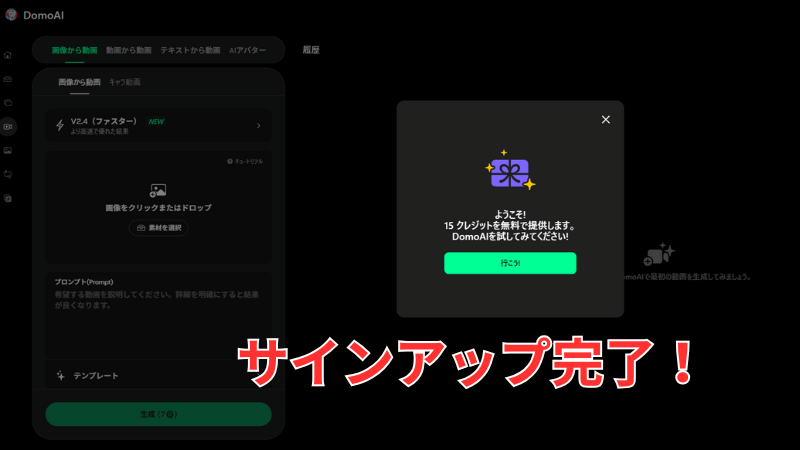
アカウントを作ると初回のみ15クレジットが付与されます。
 ヒキタニくん
ヒキタニくん15クレジットで足りない場合は有料プランへの変更が必要ッス!

有料プランへの切り替えはお得なクーポンを使いましょう。
年間プランの購入で最大40%OFF!
⬇︎お得なクーポンコード:
\ スタンダードプランで無限に動画生成可能! /
MacとWindowsどちらでも使えます
DomoAI(ドモai)おすすめの使い方

DomoAI(ドモエーアイ)は単なる動画・画像生成ツールではありません。
それぞれの機能を戦略的に組み合わせることで、コストを抑えながら最大限のパフォーマンスを発揮します。
ここでは、DomoAIを賢く使いこなすための具体的な方法を紹介します。
- 『AIビデオ』で動画生成
- 『AI画像』で画像を生成
- Relaxモードで無限に生成
年間プランの購入で最大40%OFF!
⬇︎お得なクーポンコード:
\ スタンダードプランで無限に動画生成可能! /
MacとWindowsどちらでも使えます
『AIビデオ』で動画生成
DomoAI(ドモエーアイ)のメイン機能である『AIビデオ』では、様々な方法で動画を作り出せます。


画像1枚で驚くほど簡単に動画が生成できちゃいます!
画像から動画(Image to Video)
1枚のイラストや写真に、まるで命が吹き込まれたかのような動きを加えられます。キャラクターの瞬きや髪の揺れなどをプロンプトで指示するだけで、魅力的なアニメーションが完成します。
動画から動画(Video to Video)
撮影した実写動画を、日本のアニメ風や3Dカートゥーン風など、全く異なるスタイルに変換できます。単調な動画も、これを使えば一瞬でアーティスティックな作品に生まれ変わります。
AIアバター(Talking Avatar)
キャラクターの画像と音声ファイルをアップロードするだけで、キャラクターが自然に話すリップシンク動画を作成できます。
まずはこれらの機能を試し、自分の作りたい動画のイメージを掴むのがおすすめです。
 ヒキタニくん
ヒキタニくん特にリップシンクの精度はぜひ試してほしいッス!
『AI画像』で画像を生成
動画制作と合わせて活用したいのがテキスト(プロンプト)を入力するだけで、高品質なイラストや写真を生成できる『AI画像』機能です。


プロンプトを入力するだけでこんなに綺麗な画像が生成できます。
生成した画像を『AI動画』で動画に変換できるので、素材の生成から動画への生成をすれば全ての工程がDomoAI内で完結できます。
「『AI画像』で理想のキャラクターを生成し、その画像を『AIビデオ』で動かす」というワークフローは非常に強力です。
DomoAIを使えば、素材探しの手間が省きながら完全にオリジナルの動画を効率的に制作できます。
Relaxモードで無限に生成
DomoAI(ドモエーアイ)を最もコスパよく使うために重要なのが『Relaxモード』です。
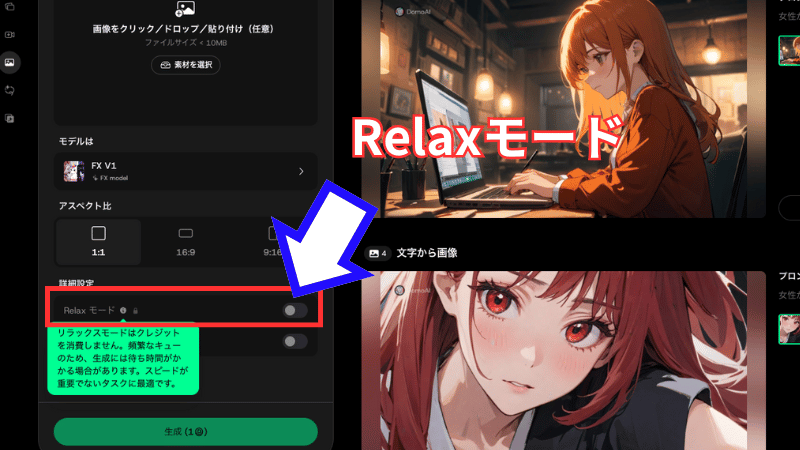
スタンダードプラン以上で利用できるこのモードはクレジットを一切消費せずに無制限で、動画や画像を生成できる機能です。

生成速度はFastモードより遅くなりますが、クレジットを消費しないのは見逃せません。
Relaxモードの利用法
- 【アイデア出し】Relaxモード × AI画像: まずはRelaxモードで『AI画像』を使い、クレジットを気にせず納得がいくまで、動画の元となる最高の1枚をとことん追求します。
- 【本番】Fastモード × AIビデオ: 最高の画像が完成したら、有料クレジットを使う「Fastモード」で『AIビデオ』を生成します。これにより、ここぞという本番の動画だけを、高速かつ高品質に作成できます。
このようにRelaxモードは「実験・試作」のフェーズでフル活用し、Fastモードを「本番・仕上げ」に使えばクレジットを大幅に節約しながらクオリティの高い作品を生み出すことができます。
\ Relaxモードについてはこちら /
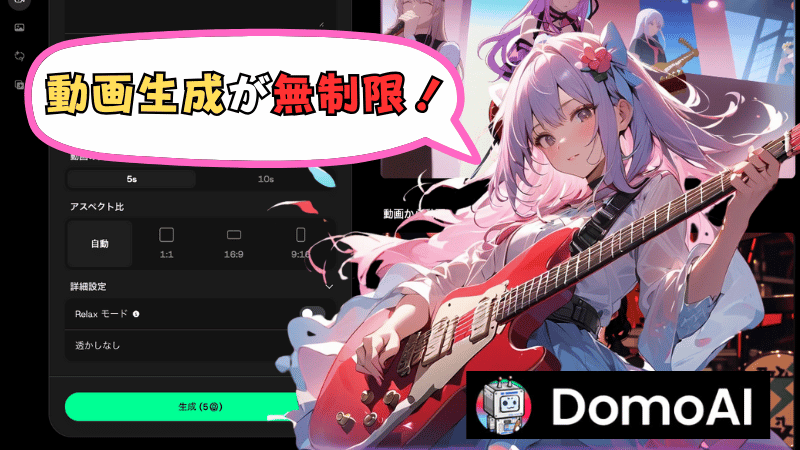
『AIビデオ』で動画生成4つの使い方

DomoAI(ドモai)の『AIビデオ』機能は非常に多機能で、作りたい動画のイメージに応じて4つの異なる生成方法を選べます。
- 画像が動き出すAIビデオ(Image to Video)
- 動画から動画(Video to Video)
- テキストから動画を生成(Text to Video)
- 音声でリップシンク動画生成!AIアバター
それぞれの使い方と特徴を確認していきましょう。
画像が動き出すAIビデオ(Image to Video)
DomoAI(ドモai)はAIビデオ(Image to Video)は1枚のイラストや写真などの画像データを元にして、動きのある短い動画を生成する機能です。
使い方は2種類あって、画像を動画にする方法と、画像と動画を合わせて生成する方法があります。
- 画像から動画生成できる
- 5秒の動画生成・・・7クレジット
- 10秒の動画生成・・・15クレジット
- Relaxモード・・・利用可能
- 画像と動画を合わせられる
- 5秒の動画生成・・・15クレジット
- 10秒の動画生成・・・40クレジット
- 20秒の動画生成・・・80クレジット
- 30秒の動画生成・・・120クレジット
- Relaxモード・・・利用可能

Relaxモードがあるので無制限に生成できますね!
使い方は簡単で画像をアップロードし、「髪をなびかせて」や「瞬きさせる」といった動きの指示をテキストプロンプトで入力するだけです。
止まっていた世界が動き出すような、魅力的なアニメーションを作成できます。
 ヒキタニくん
ヒキタニくんDomoAIの中でも特に使って欲しい機能ッス!
動画から動画(Video to Video)
DomoAI(ドモai)のVideo to Videoは、実写の動画をアニメ化させる機能です。
- 3秒動画・・・15クレジット
- 5秒動画・・・25クレジット
- 10秒動画・・・50クレジット
- 20秒動画・・・100クレジット
- 30秒動画・・・150クレジット
- Relaxモード・・・利用可能
- 40種類のバリエーションから選択
例えば、自分で撮影した実写の風景動画をアップロードし、「日本のアニメ風」や「ジブリ風」とプロンプトで指定します。
すると、AIが元の動画の動きや構図を保ったまま、指定されたスタイルに描き変えた新しい動画を生成します。

これでオリジナルキャラに好きな動きをさせることができます!
テキストから動画(Text to Video)
DomoAI(ドモai)のText to Videoは、テキストの指示文(プロンプト)だけでAIに全く新しい動画をゼロから生成させる機能です。
「100kgのバーベルで重要上げをする茶トラの猫」とプロンプトを入力するだけで、こんな画像が出来上がります。
AIがそのテキストを解釈し、数秒間の動画クリップを自動で作り出します。

アイデアを素早く映像化したい時に便利です。
 ヒキタニくん
ヒキタニくんアイディアをバンバン具現化しておもしろ動画を量産するッス!
音声でリップシンク生成!AIアバター
DomoAI(ドモai)のAIアバターは、キャラクターに好きなセリフを話させたい時に使う目玉機能の一つです。
使い方は簡単で、キャラクターの画像1枚と話させたい音声ファイル(MP3やWAVなど)をアップロードするだけです。
AIが自動で音声データを解析し、音声にぴったり合った自然な口パク(リップシンク)動画を生成してくれます。
- 5秒動画・・・15クレジット
- 10秒動画・・・45クレジット
- 20秒動画・・・90クレジット
- 30秒動画・・・180クレジット
- 60秒動画・・・360クレジット
- Relaxモード・・・利用不可
- 音声もテキストで作れる
- 自分の声の音声も作れる

音声データがない場合でも、テキスト読み上げや自分の声を録音することもできるのでお試しください。
 ヒキタニくん
ヒキタニくん残念ながらRelaxモードでの生成はできないッス!
\ 詳しいリップシンク動画の作り方はコチラ /

『AI画像』で画像生成する2つの使い方
DomoAI(ドモai)の強力な機能は動画生成だけではありません。
『AI画像』機能を使えば、動画の元となる高品質な素材をAIに作成させることができます。

この画像生成には、大きく分けて2つの使い方があります。
- 文字から画像生成
- 画像のスタイル変換
年間プランの購入で最大40%OFF!
⬇︎お得なクーポンコード:
\ スタンダードプランで無限に動画生成可能! /
MacとWindowsどちらでも使えます
文字から画像生成
これは、テキストの指示(プロンプト)だけで、AIに全く新しい画像をゼロから描かせる機能です。
使い方は非常にシンプルで、「サイバーパンクの街並み、雨、ネオン」や「森の中で本を読む白いドレスの少女、水彩画風」のように、頭の中のイメージを具体的に言葉にして入力するだけです。
AIがあなたの言葉を解釈し、高精細な画像を生成します。動画にしたい理想のシーンやキャラクターを、まずこの機能で作り出すことができます。
画像のスタイル変換
こちらは、すでに持っている元画像(写真、イラスト、ラフスケッチなど)をベースにして、別の画風(スタイル)に変換する機能です。
例えば、自分で撮影した風景写真をアップロードし、「日本のアニメ風」と指示すれば、写真の構図を保ったまま、美しいアニメ背景画に変換できます。
また、簡単なラフスケッチをAIに読み込ませて、ディテールを描き込ませるといった使い方も可能です。動画のテイストを統一したい時にも非常に役立つ機能です。
必見!無制限のRelaxモードの使い方
DomoAIを使いこなす上で絶対に知っておきたいのが、スタンダードプラン以上で解放される「Relaxモード」です。このモードの最大の魅力は、有料クレジットを一切消費せずに、動画や画像を無制限で生成できる点にあります。
使い方は簡単で、生成時に「Fastモード」から「Relaxモード」に切り替えるだけです。
ただし、無料である代わりに、生成処理の優先順位が下がり、完成までの待機時間が長くなります(サーバーの混雑状況によります)。そのため、このモードは「急ぎではないが、納得いくまで試行錯誤したい時」に最適です。
例えば、『AI画像』で理想のキャラクターが出るまで何度も”ガチャ”のように生成したり、『AIビデオ』で様々なスタイル変換を試したりするのに使います。
そして、最高の素材が完成したら、本番の動画生成だけを有料クレジットを使う「Fastモード」で高速に仕上げる。この使い分けこそが、DomoAIのコストパフォーマンスを最大化する最も賢い活用術です。
\ Relaxモードについてはコチラの記事を参考に! /
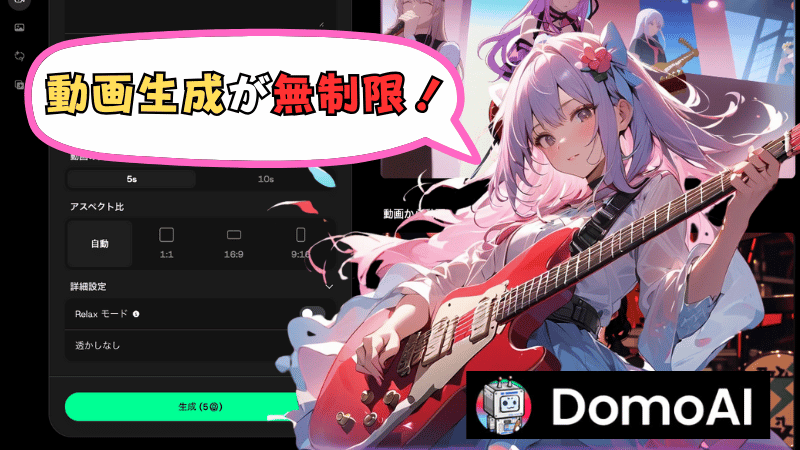
おすすめプランと10%OFFクーポン価格
DomoAIには3つの有料プランがあり、それぞれ特徴が異なります。
| 機能・項目 | ベーシックプラン | スタンダードプラン | プロプラン |
| 月額料金(月払い) | $9.99 | $27.99 | $69.99 |
|---|---|---|---|
| 月額料金(年払い時) | $6.99 /月 | $19.59 /月 | $48.99 /月 |
| 付与クレジット/月 | 500 クレジット | 1,500 クレジット | 4,000 クレジット |
| Relaxモード(無制限生成) | 利用不可 | 利用可能(無制限) | 利用可能(無制限) |
| 同時生成ジョブ数 | 3 | 3 | 6 |
| 長尺動画(60秒)の生成 | 不可 | 不可 | 可能 |
| 生成スピード | 標準 | 標準 | 最優先(最速) |
| おすすめユーザー | ライトユーザー / お試し | クリエイター / コスパ重視 | プロ / 企業 / 時間効率重視 |
さらに、当サイト限定の10%OFFクーポンを利用することで、ただでさえお得な年払いプランから、さらなる割引価格で始めることができます。
あなたの利用スタイルに最適なプランを選びましょう。
年間プランの購入で最大40%OFF!
⬇︎お得なクーポンコード:
\ スタンダードプランで無限に動画生成可能! /
MacとWindowsどちらでも使えます
お試しならベーシック
月額$9.99 (年払い時:$6.99/月) + 10%OFFクーポン適用可
ベーシックプランは、DomoAIの有料機能を最も手頃な価格で体験できるエントリープランです。「まずはAI動画制作を試してみたい」「SNS用に月に数本の短い動画が作れれば十分」というライトユーザーの方に最適です。毎月500クレジットが付与され、高速モードでの動画生成が可能です。ただし、クレジットを消費しない「Relaxモード」はこのプランでは利用できない点に注意が必要です。まずはコストを最小限に抑えたい方は、このプランの年払いに10%OFFクーポンを適用して、賢くスタートするのがおすすめです。
コスパよく使うならスタンダード
月額$27.99 (年払い時:$19.59/月) + 10%OFFクーポン適用可
DomoAIを本格的に使いこなしたいなら、このスタンダードプランが最もコストパフォーマンスに優れています。毎月1,500クレジットが付与されるのに加え、このプラン最大の魅力である**「Relaxモード」が無制限で利用可能**になります。これにより、クレジット消費を気にせず、納得がいくまで何度でも動画や画像の試作ができます。まさにクリエイターのためのプランと言えるでしょう。年払いプラン(月$19.59)に10%OFFクーポンを適用すれば、実質的な「使い放題」環境を非常にお得な価格で手に入れられます。迷ったらこのプランが本命です。
効率よく高性能ならプロ
月額$69.99 (年払い時:$48.99/月) + 10%OFFクーポン適用可
プロプランは、動画制作をビジネスとして行うプロフェッショナルや、時間効率を最優先するヘビーユーザーのための最上位プランです。毎月4,000クレジットという豊富な枠に加え、生成キューが優先される最速の処理速度、最大60秒までの長尺動画の生成、そして6ジョブの同時並行処理といった強力な機能が解放されます。作業時間を大幅に短縮できるため、まさに「時は金なり」を体現するプランです。最も高額なプランだからこそ、10%OFFクーポンの割引額も最大になります。年払いにクーポンを適用し、最高の制作環境を手に入れましょう。
DomoAIの使い方に関するよくある質問

DomoAIの多彩な機能について、その魅力は伝わりましたでしょうか。ですが、実際にDiscordを開いて操作を始めようとすると、「日本語プロンプトは使えるの?」「スマホでもPCと同じことができる?」「リップシンクがうまくいかない…」など、具体的な疑問や技術的な「壁」にぶつかるかもしれません。
このセクションでは、そうした初心者がつまずきやすいポイントや、DomoAIの使い方に関するよくある質問をQ&A形式でまとめました。あなたの「?」をここで解決し、快適なAI動画制作をスタートさせましょう。
年間プランの購入で最大40%OFF!
⬇︎お得なクーポンコード:
\ スタンダードプランで無限に動画生成可能! /
MacとWindowsどちらでも使えます
DomoAIはスマートフォンでも使える?
はい、使えます。
DomoAI(ドモai)はDiscord(ディスコード)というアプリを通じて利用するため、スマートフォン(iPhone/Android)でもPC(Webブラウザ)でもどちらでも利用可能です。
同じアカウントでログインすれば、両方で作業を確認できます。

スマホでも動画生成を体験しましょう!
日本語には対応していますか?
はい、対応しています。
アカウント作成時に日本語に設定され、動画や画像を生成するための指示(プロンプト)は日本語に完全対応しています。
なので「日本のアニメ風」「髪をなびかせる」といった日本語の指示で、AIが意図を正確に汲み取ってくれます。
日本語の他にも、英語・中国語・韓国語にも対応していいます。

主要な言語に対応しているので安心です。
生成にかかる時間はどれくらいですか?
モードの種類と尺によって異なります。
生成時間は、動画の長さ、選んだモード(Fast/Relax)、サーバーの混雑状況によって大きく変わります。

おおよその時間は下記の表をご確認ください。
| 長さ | 消費クレジット | 平均待機時間 |
|---|---|---|
| 5秒 | 15 | 約4分 |
| 10秒 | 45 | 約6分 |
| 20秒 | 90 | 約9分 |
| 30秒 | 180 | 約13分 |
| 60秒 | 360 | 約28分 |
Fastモードなら数分~十数分、Relaxモードなら数十分~1時間以上かかる場合もあります。
右下にあるロゴ(ウォーターマーク)は消せますか?
有料プランなら消せます。
下記の動画を確認するとわかるように、DomoAI(ドモai)は有料プランなら透かしロゴ(ウォーターマーク)を消すことができます。
有料プランであってもロゴは消せないという情報も見かけますが、2025年10月現在では透かしロゴは表示させずに動画生成ができます。

商用利用もバッチリなので安心です!
作った動画はSNSで公開して大丈夫?
はい、大丈夫です。
DomoAI(ドモai)で生成した動画は、X(旧Twitter)やInstagram、TikTokなどで自由に公開可能です。
ただし、元にした画像や音声が他人の著作権や肖像権を侵害していないか、ご自身で確認する必要がある点には十分注意してください。
基本的に自身で作った動画の権利は自分のものですが、大元の素材の権利は生きたままになります。

もとの素材の著作権はしっかり確認しましょう。
まとめ:DomoAIで動画制作の常識を変えよう!

この記事では、DomoAIの登録方法から、多彩な『AIビデオ』『AI画像』機能の使い方、そして「ベーシック」「スタンダード」「プロ」の3つの料金プランまで、DomoAIを徹底的に解説しました。
▼この記事のポイント
- DomoAIは、リップシンク(AIアバター)から画像生成まで幅広く対応
- プランに迷ったら「Relaxモード」が使えるスタンダードプラン
- 年払いプランなら、月払いより約30%もお得
- さらに当サイト限定の10%OFFクーポンを適用可能
AI動画制作は、もはや専門家だけのものではありません。 DomoAIを活用すれば、あなたのイラストやアイデアが、驚くほど簡単に動き出します。
ぜひ、最もお得な「年払い」+「10%OFFクーポン」の組み合わせを活用し、あなたの創造力を解放する第一歩を踏み出してください。
年間プランの購入で最大40%OFF!
⬇︎お得なクーポンコード:
\ スタンダードプランで無限に動画生成可能! /
MacとWindowsどちらでも使えます





